- 综合
发布日期:2019-07-14 作者:小虾工作室 来源:http://www.winxpsp3.com
今天和大家分享一下win10系统显示蓝屏代码0x0000007E问题的解决方法,在使用win10系统的过程中经常不知道如何去解决win10系统显示蓝屏代码0x0000007E的问题,有什么好的办法去解决win10系统显示蓝屏代码0x0000007E呢?小编教你只需要 1、请重新启动计算机; 2、计算机启动后狂按F8键直到有选项出现;就可以了;下面就是我给大家分享关于win10系统显示蓝屏代码0x0000007E的详细步骤::
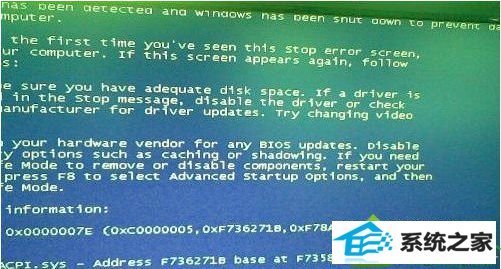
代码分析: 系统进程有错误产生, 但系统的错误处理器捕获不到。原因有很多, 比如:硬件的兼容性、驱动程序或系统服务问题、 或是软件问题。
解决办法:打开"事件查看器"来查看相关时间的错误信息,再根据错误信息来解决。
一、进入安全模式
1、请重新启动计算机;
2、计算机启动后狂按F8键直到有选项出现;
3、选项出现后请选择“安全模式”。

二、修改注册表
1、按住win键?键盘左下角Ctrl和Alt中间圆圈里有四个方块的那个?后再按一下R键打开运行窗口?然后输入“regedit”并按确定;
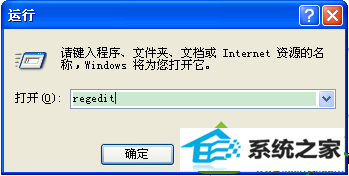
2、在打开的“注册表编辑器”中,先按这个目录找到intelppm: HKEY_LoCAL_MACHinEsYsTEMControlset001servicesintelppm;
3、双击右侧的start?并该值修改为4;
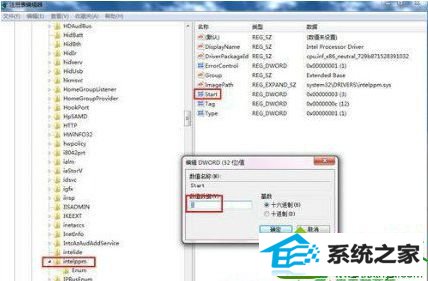
4、退出注册表编辑器,重新启动计算机。
以上就是win10系统显示蓝屏代码0x0000007E的原因和解决方案,在使用过程中尽量避免引起软件冲突,硬件等问题导致蓝屏问题。